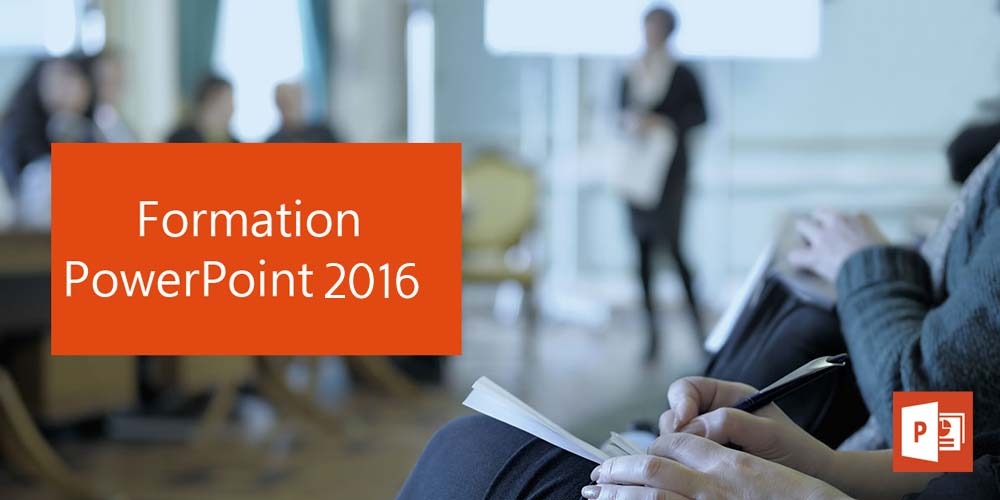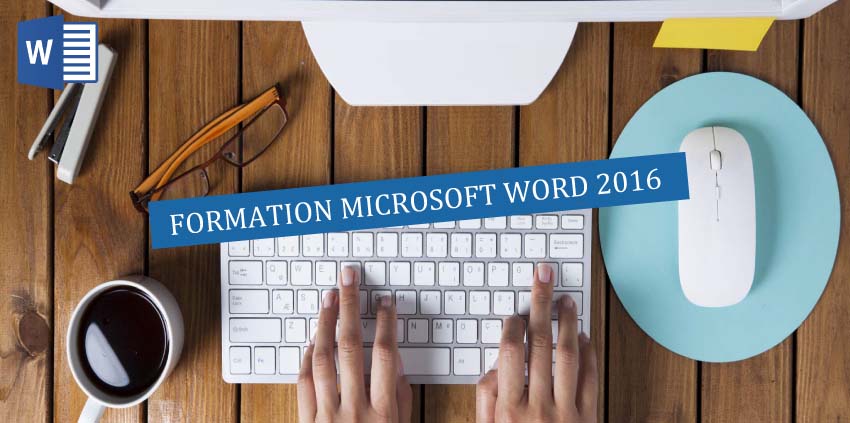
Formation Word 2016 – Pour les demandeurs d’emploi
ADN Technologies propose un programme de formation Word répondant aux besoins du marché de l’emploi et capable de vous faire gagner beaucoup de temps, en apprenant rapidement les outils de la bureautique nécessaires pour décrocher un emploi. Ce programme est destiné aux demandeurs d’emploi, à condition de l’octroi des chèques TIC d’Actiris. Ci-dessous le contenu du programme:
Programme complet de la Formation Word 2016
| Formation | Durée | Dispensée sur | Programme |
| Formation Word | 28 heures | 5 jours | Base et Avancé |
Programme Formation Word – Niveau 1 (Base)
Partie I : Acquérir les principes de base
- Comprendre les traitements de texte (planification d’un document)
- Explorer la fenêtre du programme Word: ruban, barre d’accès rapide, barre d’état.
- Créer un document avec méthode : saisir, enregistrer, présenter.
- Prévisualiser et imprimer.
- Mise en pratique.
Partie II : Bien présenter un document
- Choisir les polices et leurs attributs : gras, souligné, italique, couleur.
- Aérer le document : interligne, espacements, retraits.
- Encadrer un titre, l’ombrer.
- Créer des listes à puces ou numérotées.
- Gagner du temps : créer des styles rapides, enregistrer un jeu de styles, copier la mise en forme.
Partie III : Modifier un document
- Modifier ponctuellement un document.
- Afficher/Masquer les marques de mise en forme.
- Supprimer, déplacer, recopier du texte.
- Corriger un texte : vérifier l’orthographe, chercher des synonymes.
- Convertir un document en pdf.
Partie IV : Concevoir un courrier
- Positionner les références, l’adresse.
- Présenter le corps de la lettre.
- Mettre en page et imprimer.
Partie V : Présenter un document de type rapport
- Définir les sauts de page.
- Numéroter les pages.
- Ajouter une page de garde.
- Changer l’aspect de votre document : appliquer un thème.
- Modifier les couleurs, polices et effets de thèmes.
Partie VI : Insérer des illustrations
- Insérer et modifier une image, un clipart, un texte décoratif WordArt.
- Illustrer un processus, un cycle avec un diagramme SmartArt.
Partie VII : Insérer un tableau
- Créer et positionner un tableau.
- Ajouter, supprimer des lignes ou des colonnes.
- Appliquer un style de tableau.
- Modifier les bordures, les trames
Programme Formation Word – Niveau 2 (Perfectionnement)
Partie I : Personnaliser Word
- Définir la police, les marges par défaut
- Personnaliser la barre d’accès rapide, le ruban, les raccourcis clavier
- Enrichir les possibilités de la correction automatique.
- Enregistrer des contenus réutilisables à tout moment : les blocs QuickPart.
- Exploiter les outils de traduction.
Partie II : Automatiser la présentation de vos documents
- Repérer les mises en forme répétitives.
- Créer, appliquer, modifier et enchaîner les styles.
- Gagner du temps avec les styles rapides.
- Agir sur l’aspect global du document.
- S’organiser : créer des modèles.
Partie III : Construire un document structuré
- Créer des styles pour les listes à puces, numérotées et hiérarchisées.
- Utiliser les styles hiérarchiques pour définir les titres.
- Numéroter automatiquement les titres, insérer le sommaire.
- Définir les en-têtes et pieds de page.
Partie IV : Intégrer des illustrations
- Définir l’habillage du texte autour des images
- Insérer un tableau, un graphique Excel, un diagramme SmartArt.
- Maîtriser le positionnement des différents objets.
Partie V : Présenter l’information dans des tableaux, des colonnes
- Dessiner un tableau : utiliser la gomme, le stylo.
- Fusionner et fractionner des cellules.
- Convertir un tableau en texte et inversement.
- Créer un tableau pour faciliter la mise en page.
- Présenter le texte en colonnes à la façon d’un journal.
Plus d’info ?
Vous avez une question sur la formation Word ou sur une autre formation en informatique ?
N’hésitez pas de nous contacter.
-
- Tel: +322/415.84.45
- Site Web: www.adntechnologies.be
- Facebook: https://www.facebook.com/ADN.TECHNOLOGIES
- Adresse: ADN Technologies, 71, Boulevard du Jubilé 1080 Bruxelles